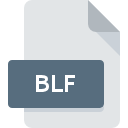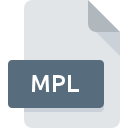
Bestandsextensie MPL
AVCHD Playlist Format
-
DeveloperSony
-
Category
-
Populariteit3.7 (22 votes)
Wat is MPL bestand?
Bestanden met de MPL-extensie zijn afspeellijsten gemaakt met digitale camera's die opnemen in het AVCHD-formaat - in hoge resolutie. Ze bevatten de opname zelf niet alleen door de sorteerlijsten met verwijzingen naar de videobestanden van de recorder.
Relatie tussen MPL- en MTS-bestanden
Opgenomen videogegevens worden opgeslagen in een bestand met MTS- extensie en tegelijkertijd wordt een tweede geassocieerd bestand gemaakt. De referentielijsten in het MPL-bestand verwijzen naar records die zijn opgeslagen in MTS-bestanden en worden gebruikt om hierin te navigeren.
Aanvullende informatie over MPL-bestanden
- MPL-bestanden worden voornamelijk gebruikt om door videobestanden te navigeren en opnamen af te spelen.
- De standaardlocatie van opgeslagen MPL-bestanden is AVCHD BDMV PLAYLIST- map op de gegevensdrager binnen het apparaat.
- AVCHD-standaard met betrekking tot MPL-bestanden wordt meestal gebruikt bij het opnemen van video's met digitale camera's van Sony en Panasonic.
Programma's die MPL bestandsextensie ondersteunen
MPL-bestanden kunnen worden aangetroffen op alle systeemplatforms, inclusief mobiel, maar er is geen garantie dat elk dergelijke bestanden naar behoren zal ondersteunen.
Programma’s die een MPL-bestand ondersteunen
Updated: 10/31/2022
Hoe open je een MPL-bestand?
Het niet kunnen openen van bestanden met de extensie MPL kan verschillende oorzaken hebben. Aan de andere kant, de meest voorkomende problemen met betrekking tot AVCHD Playlist Format bestanden zijn niet complex. In de meeste gevallen kunnen ze snel en effectief worden aangepakt zonder hulp van een specialist. De onderstaande lijst helpt u bij het oplossen van het probleem.
Stap 1. Download en installeer PowerDVD
 De belangrijkste en meest voorkomende oorzaak die voorkomt dat gebruikers MPL-bestanden openen, is dat er geen programma dat MPL-bestanden aankan, op het systeem van de gebruiker is geïnstalleerd. De meest voor de hand liggende oplossing is om PowerDVD of één voor de vermelde programma's te downloaden en te installeren: PowerProducer, PowerDirector, Roxio Creator. De volledige lijst met programma's gegroepeerd per besturingssysteem vindt u hierboven. De veiligste methode om PowerDVD geïnstalleerd te downloaden is door naar de website van de ontwikkelaar (CyberLink Corp.) te gaan en de software te downloaden met behulp van de aangeboden links.
De belangrijkste en meest voorkomende oorzaak die voorkomt dat gebruikers MPL-bestanden openen, is dat er geen programma dat MPL-bestanden aankan, op het systeem van de gebruiker is geïnstalleerd. De meest voor de hand liggende oplossing is om PowerDVD of één voor de vermelde programma's te downloaden en te installeren: PowerProducer, PowerDirector, Roxio Creator. De volledige lijst met programma's gegroepeerd per besturingssysteem vindt u hierboven. De veiligste methode om PowerDVD geïnstalleerd te downloaden is door naar de website van de ontwikkelaar (CyberLink Corp.) te gaan en de software te downloaden met behulp van de aangeboden links.
Stap 2. Update PowerDVD naar de nieuwste versie
 Als PowerDVD al op uw systemen is geïnstalleerd en MPL bestanden nog steeds niet correct worden geopend, controleer dan of u de nieuwste versie van de software hebt. Het kan ook voorkomen dat softwaremakers door hun applicaties bij te werken compatibiliteit toevoegen met andere, nieuwere bestandsformaten. Dit kan een van de oorzaken zijn waarom MPL-bestanden niet compatibel zijn met PowerDVD. De nieuwste versie van PowerDVD moet alle bestandsindelingen ondersteunen die compatibel zijn met oudere versies van de software.
Als PowerDVD al op uw systemen is geïnstalleerd en MPL bestanden nog steeds niet correct worden geopend, controleer dan of u de nieuwste versie van de software hebt. Het kan ook voorkomen dat softwaremakers door hun applicaties bij te werken compatibiliteit toevoegen met andere, nieuwere bestandsformaten. Dit kan een van de oorzaken zijn waarom MPL-bestanden niet compatibel zijn met PowerDVD. De nieuwste versie van PowerDVD moet alle bestandsindelingen ondersteunen die compatibel zijn met oudere versies van de software.
Stap 3. Wijs PowerDVD aan MPL bestanden toe
Controleer na het installeren van PowerDVD (de meest recente versie) of dit is ingesteld als de standaardtoepassing om MPL-bestanden te openen. De methode is vrij eenvoudig en varieert weinig tussen besturingssystemen.

Wijzig de standaardtoepassing in Windows
- Klik met de rechtermuisknop op MPL om een menu te openen waaruit u de optie selecteren
- Klik op en selecteer vervolgens de optie
- Als u het proces wilt voltooien, selecteert item en selecteert u met de bestandsverkenner de PowerDVD installatiemap. Bevestig door aan te Altijd deze app gebruiken voor het openen van MPL-bestanden openen en op klikken.

Wijzig de standaardtoepassing in Mac OS
- Door met de rechtermuisknop op het geselecteerde MPL-bestand te klikken, opent u het bestandsmenu en kiest u
- Ga door naar de sectie . Als deze is gesloten, klikt u op de titel voor toegang tot de beschikbare opties
- Selecteer de juiste software en sla uw instellingen op door op wijzigen te klikken
- Als u de vorige stappen hebt gevolgd, verschijnt een bericht: Deze wijziging wordt toegepast op alle bestanden met de extensie MPL. Klik vervolgens op de knop om het proces te voltooien.
Stap 4. Controleer MPL op fouten
Als u de instructies uit de vorige stappen hebt gevolgd, maar het probleem is nog steeds niet opgelost, moet u het betreffende MPL-bestand verifiëren. Het is waarschijnlijk dat het bestand beschadigd is en dus niet toegankelijk is.

1. Controleer of de MPL niet is geïnfecteerd met een computervirus
Mocht het zijn dat de MPL is geïnfecteerd met een virus, dan kan dit de oorzaak zijn waardoor u er geen toegang toe hebt. Scan het bestand onmiddellijk met een antivirusprogramma of scan het hele systeem om ervoor te zorgen dat het hele systeem veilig is. Als het MPL-bestand inderdaad is geïnfecteerd, volgt u de onderstaande instructies.
2. Zorg ervoor dat het bestand met de extensie MPL compleet en foutloos is
Als het MPL-bestand door iemand anders naar u is verzonden, vraagt u deze persoon het bestand opnieuw naar u te verzenden. Het is mogelijk dat het bestand niet correct is gekopieerd naar een gegevensopslag en onvolledig is en daarom niet kan worden geopend. Bij het downloaden van het bestand met de extensie MPL van internet kan er een fout optreden met als gevolg een onvolledig bestand. Probeer het bestand opnieuw te downloaden.
3. Controleer of uw account beheerdersrechten heeft
Soms moeten gebruikers beheerdersrechten hebben om toegang te krijgen tot bestanden. Log in met een beheerdersaccount en zie Als dit het probleem oplost.
4. Controleer of uw apparaat voldoet aan de vereisten om PowerDVD te kunnen openen
Als het systeem zwaar wordt belast, kan het mogelijk het programma dat u gebruikt om bestanden met de extensie MPL te openen, niet verwerken. Sluit in dit geval de andere applicaties.
5. Controleer of uw besturingssysteem en stuurprogramma's up-to-date zijn
Regelmatig bijgewerkte systeem, stuurprogramma's en programma's houden uw computer veilig. Dit kan ook problemen met AVCHD Playlist Format -bestanden voorkomen. Het is mogelijk dat een van de beschikbare systeem- of stuurprogramma-updates de problemen met MPL-bestanden met betrekking tot oudere versies van bepaalde software oplost.
Wilt u helpen?
Als je nog meer informatie over de bestandsextensie MPL hebt, zullen we je dankbaar zijn als je die wilt delen met de gebruikers van onze site. Gebruik het formulier hier en stuur ons je informatie over het MPL-bestand.

 Windows
Windows 



 MAC OS
MAC OS